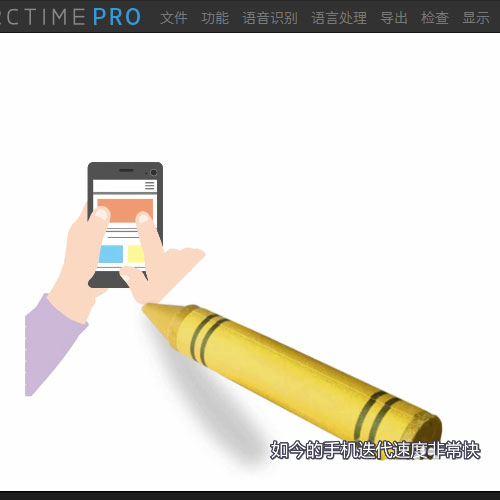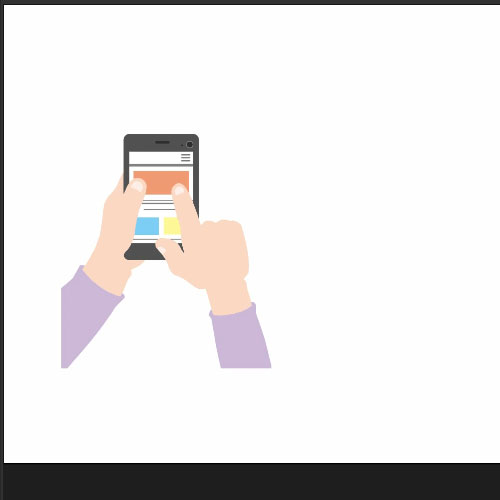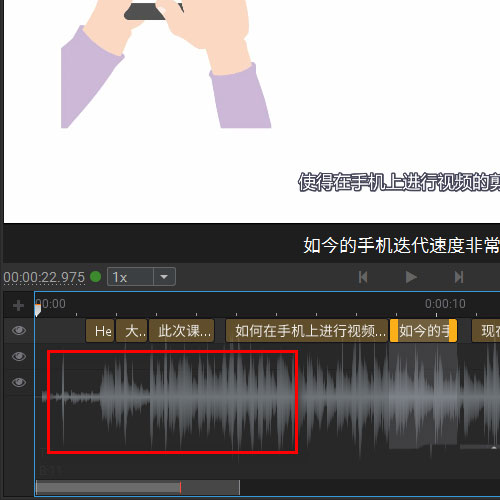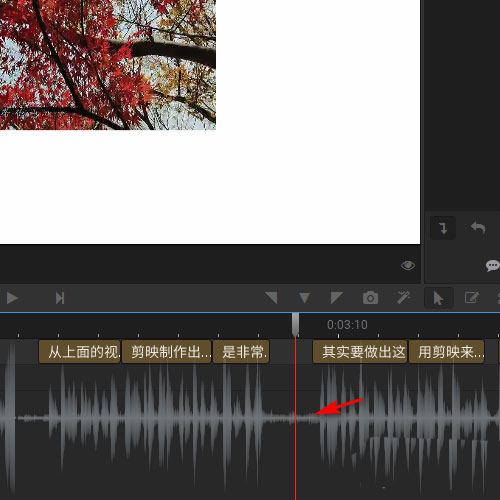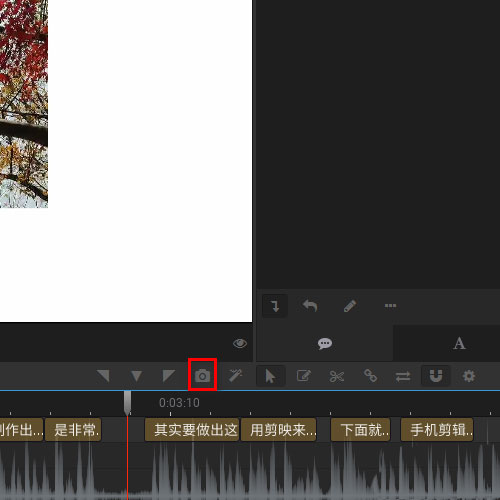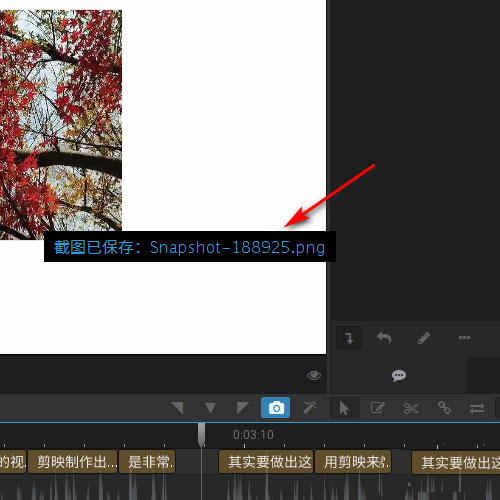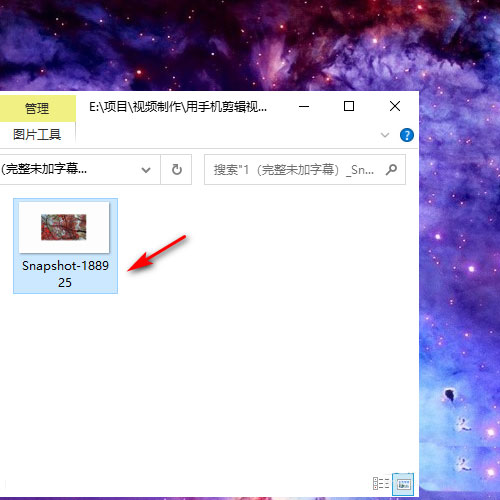arctime视频画面怎么截图?arctime视频画面截图方法
时间:2022-01-06
|
文章作者:残月
ArcTime是一款很好用的免费跨平台字幕软件,那么arctime视频画面怎么截图呢?下面小编就为大家带来arctime视频画面截图方法,有需要的可以来了解了解哦。
arctime视频画面怎么截图?arctime视频画面截图方法
首先打开arctime软件。
然后随便导入一段视频。
接着来到视频轨道上。
然后将时间线放到要截图的位置。
点击上面的截图工具。
当出现了截图已保存的字样的时候,就表示截图保存好了。
截图默认是保存在打开视频所在的目录下面。
以上就是关于arctime视频画面截图方法的全部内容了,希望对大家有所帮助。
点击查看更多↓
相关软件